2621万能驱动板使用教程
液晶显示器维修配板从入门到精通
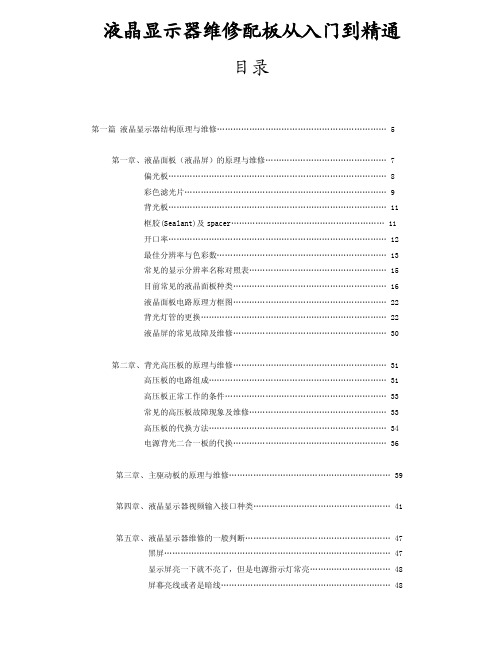
第三篇 品牌液晶显示器维修探讨……………………………………………………… 122
第一章 软件类故障的判断和修复……………………………………………………… 122 MSTAR 方案的 ISP 读取………………………………………………………… 124 GENESIS 方案的 ISP 读取……………………………………………………… 128 NOVATEK 方案的 ISP 读取……………………………………………………… 133 MYSON 方案的 ISP 烧写………………………………………………………… 138 SYNCMOS 方案的 ISP 烧写……………………………………………………… 142 WINBOND 方案的 ISP 烧写……………………………………………………… 150 MSTAR 方案的 ISP 烧写………………………………………………………… 156
ii
.
从上图我们可以知道,液晶显示器在内部电路结构上主要有以下几个部分构成:
1、 驱动板(也叫主板):主要是用以接收、处理从外部送进来的模拟(VGA)或者数字(DVI) 视频信号,并通过屏线送出信号去控制液晶屏(PANEL)正常工作。驱动板上含有 MCU 单元,它是液晶显示器的检测控制中心和大脑。
2、 电源板:用于将 90~240V 的交流电压转变为 12V、5V、3V 等的直流电供给显示器工 作。
从上面的切面结构图来看, 在上下两层玻璃间, 夹着液晶, 从而形成了平行板电容器, 我们称之为 CLC(capacitor of liquid crystal)。 它的大小约为 0.1pF, 但是实际应用上, 这个电容并无法将电压保持到下一次再更新画面数据的时候。也就是说当 TFT 对这个电容充 好电时, 它并无法将电压保持住, 直到下一次 TFT 再对此点充电的时候。(以一般 60Hz 的画 面更新频率, 需要保持约 16ms 的时间。) 这样一来, 电压有了变化, 所显示的灰阶就会不 正确。因此一般在面板的设计上, 会再加一个储存电容 CS(storage capacitor 大约为 0.5pF), 以便让充好电的电压能保持到下一次更新画面的时候. 不过正确的来说, 长在玻 璃上的 TFT 本身,只是一个使用晶体管制作的开关。它主要的工作是决定 LCD source driver 上的电压是不是要充到这个点来。至于这个点要充到多高的电压, 以便显示出怎样的灰阶, 都是由外面的 LCD source driver 来决定的。
常见LVDS屏接口定义

2常见屏的接口LVDS接口:比较常见的接口,有14针插接口,20P针插、30针插和片插等多为LVDS接口LVDS常用的驱动板:2023(支持17寸以下含17寸的所有LVDS屏VGA烧录模式)2025(支持19寸以下含19寸以下的所有LVDS屏VGA烧录模式)NTA91B(支持22寸或1680*1050以下的所有LVDS屏VGA烧录模式)2621免程序驱动板(直接跳线就可支持14-19等LVDS屏免烧录)TTL接口:(与LVDS的屏线区别TTL的屏线相对较多)TTL屏要求驱动板输入单或双6位/8位的三基色的TTL电平,所以连接线用得比较多,一般有31扣41扣30软排线+40软排线60扣70扣80扣等,特点线比较多驱动板:RTMC7B(新款TTL驱动板支持所有TTL接口协议还可支持TMDS TCON接口屏代替2013 2533 2033等驱动板)鼎科2033V免程序驱动板RSDS接口:单50软排线、双40软排线(50+30)软排线一般为RSDS接口。
驱动板:MA4B:支持双40 30+50 单50软排线RSDS专用驱动板TCON接口:Timing Controller(不常用)现在很多的型号的液晶屏接受的是LVDS信号,而Driver IC收到的是RSDS信号,这中间就是由TCON实现的转换,不少屏是RSDS接口的,是PANEL厂家为了减少PANEL成本,省掉了TCON芯片,因为目前的很多驱动板IC都可以直接处理RSDS 信号了。
TMDS接口(不常用)是一种类似于LVDS的接口。
该接口在液晶发展中属于昙花一现。
典型的有三星公司出的LT181E2-131、LT170E2-131、日立的TX38D21V、LG的LP141X1等。
最新到货!!超小体积四灯小口高压板特价销售,联想方正系列超小体积电源高压一体板疯狂特价销•上面我们知道了屏的型号和接口了,但是我们还不知道这个是多少位的屏和多少的供电,为了让大家轻松搞会这一步,我们拿一个单6位LVDS的屏来解析一下,知识点:TTL接口的屏线明显比LVDS的屏线多常见31扣41扣30+50 60扣70扣80扣TTL的屏也有单组数据和双组数据之分以此类推就可以了常见TTL屏线D6T(单6位TTL):31扣针,41扣针。
液晶显示器按键板
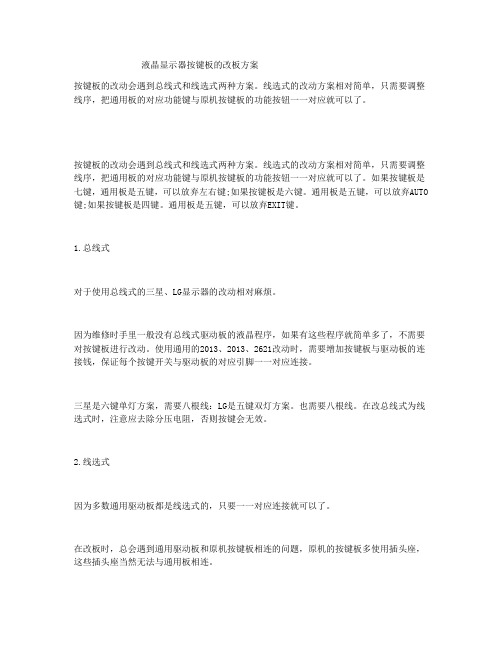
液晶显示器按键板的改板方案按键板的改动会遇到总线式和线选式两种方案。
线选式的改动方案相对简单,只需要调整线序,把通用板的对应功能键与原机按键板的功能按钮一一对应就可以了。
按键板的改动会遇到总线式和线选式两种方案。
线选式的改动方案相对简单,只需要调整线序,把通用板的对应功能键与原机按键板的功能按钮一一对应就可以了。
如果按键板是七键,通用板是五键,可以放弃左右键;如果按键板是六键。
通用板是五键,可以放弃AUTO 键;如果按键板是四键。
通用板是五键,可以放弃EXIT键。
1.总线式对于使用总线式的三星、LG显示器的改动相对麻烦。
因为维修时手里一般没有总线式驱动板的液晶程序,如果有这些程序就简单多了,不需要对按键板进行改动。
使用通用的2013、2013、2621改动时,需要增加按键板与驱动板的连接钱,保证每个按键开关与驱动板的对应引脚一一对应连接。
三星是六键单灯方案,需要八根线:LG是五键双灯方案。
也需要八根线。
在改总线式为线选式时,注意应去除分压电阻,否则按键会无效。
2.线选式因为多数通用驱动板都是线选式的,只要一一对应连接就可以了。
在改板时,总会遇到通用驱动板和原机按键板相连的问题,原机的按键板多使用插头座,这些插头座当然无法与通用板相连。
(1)普通四键、五键、七键板1)DELL液晶4键板DELL液晶多使用四键方案,在改板时应使用GM2621-LF免驱板,因为该OSD 菜单调整只需要MENU和LEFT、RIGHT三键即可完成。
而2025、2023、RM3331等板子则需要四键才能完成调整。
2)HP、联想五键板此类机器可使用2025、2023、RM3331、RM3451等板子,因为它们有足够的按键供选择。
具体使用哪种,则要看哪种板更容易把屏点亮。
3)飞利浦等七键板我们使用的2025、2023虽然在写程序时,程序上标的五键方案,其实其他按键也可以使用。
像AUTO、EXIT、MENU、LEFT、RIGHT都是可以用的,具体用哪个,要根据按键的多少和定义来确定。
U盘万能驱动怎么安装

U盘万能驱动怎么安装
当前有些伙伴还不了解U盘万能驱动安装操作,为此,下面小编就分享了U盘万能驱动安装方法内容,有需要的朋友来下文看一看吧。
1、下载U盘万能驱动软件包,将压缩包解压后,使用鼠标左键双击打开安装文件。
注:解压压缩包需要使用压缩解压工具,推荐使用WinRAR,技术成熟可靠。
2、选择安装语言,默认列表中只有英语和日语两种,推荐保持默认选择英语,然后点击“OK”。
3、这样就进入安装程序了,直接点击“Next”。
4、选择U盘万能驱动的安装模式,从上至下依次为“经典版”、“精简版”和“自定义”。
“经典版”和“精简版”都会按照默认设定进行安装,无需用户在进行具体操作。
选好后点击“Next”。
5、若选择“Custom”(自定义)选项的话,用户要选择需要的组件,选好后点击下方的“Next”,马上就能安装完成了。
上文就讲解了U盘万能驱动安装方法内容,希望有需要的朋友都来学习哦。
GENESIS芯片方案并口读写方法(GM2621-GM5621)
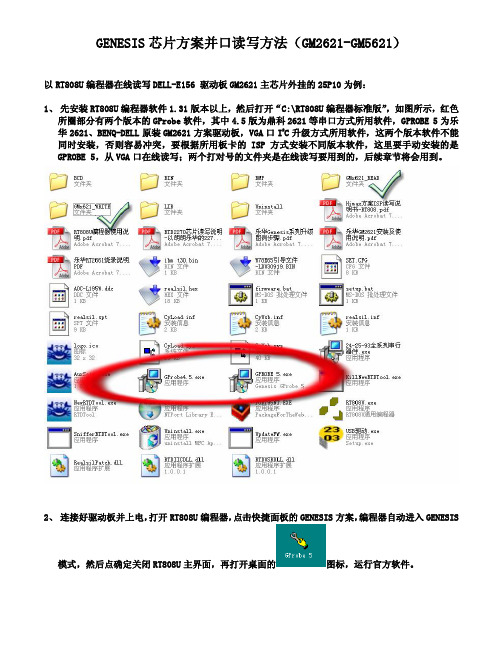
GENESIS芯片方案并口读写方法(GM2621-GM5621)以RT808U编程器在线读写DELL-E156 驱动板GM2621主芯片外挂的25P10为例:1、先安装RT808U编程器软件1.31版本以上,然后打开“C:\RT808U编程器标准版”,如图所示,红色所圈部分有两个版本的GProbe软件,其中4.5版为鼎科2621等串口方式所用软件,GPROBE 5为乐华2621、BENQ-DELL原装GM2621方案驱动板,VGA口I2C升级方式所用软件,这两个版本软件不能同时安装,否则容易冲突,要根据所用板卡的ISP方式安装不同版本软件,这里要手动安装的是GPROBE 5,从VGA口在线读写;两个打对号的文件夹是在线读写要用到的,后续章节将会用到。
2、连接好驱动板并上电,打开RT808U编程器,点击快捷面板的GENESIS方案,编程器自动进入GENESIS模式,然后点确定关闭RT808U主界面,再打开桌面的图标,运行官方软件。
4、如图,点击菜单里的”Commands->Force SA”,在弹出的对话框里填写10,再点击OK,然后断开驱动板的供电,过3秒左右再上电(即复位目标驱动板)设置复位等待时间为10:5、如图,点击菜单里的”Commands->Debug ON”,单击弹出的对话框的OK点击OK右下角消息框提示,开启调试命令成功6、如图,点击菜单里的”Commands->Batch”如下图,点击打了对号的“..”小按钮7、点击OK,软件开始自动执行批处理命令,读取GM主芯片外挂的SPI存储器(25P10)8、写入过程与读取过程类似,只是在第6步里,出现打开文件的对话框时,手动指定文件位置到RT808安装目录下的“C:\RT808U编程器标准版\GMx621_WRITE”,删除GMx621.bin,然后把要写入的板卡对应的BIN文件复制进去,并改名为GMx621.bin,然后选择“GMx621-Write.bat”这个文件并执行,25P10写入只需要20S左右:注意,读取一次以后,如果紧接着需要写入,需要从第四步开始重新执行操作。
1、液晶显示器点屏的步骤
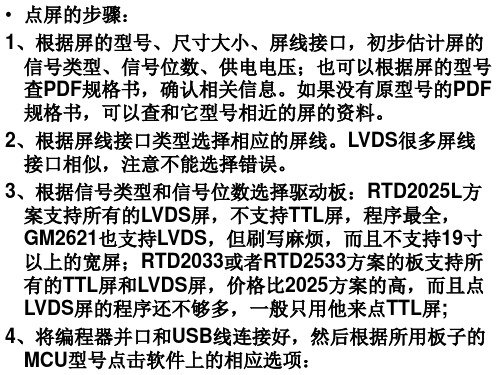
8、刷完程序以后看能否显示菜单,如果不显示,换程 序再刷;如果有菜单,将信号线接上,通电试机。 如果正常显示,则一切OK,如果不开机或者不能正 常显示,则有可能是: A:屏线选错或者插反; B:电压跳错; C:程序不兼容; D:屏坏; E:程序和板子不配套,比如把2023L的程序写在 2013B板子上了。 如果出现有图像,但屏幕抖动的问题,一般为电压跳 错、高压板漏电打火或屏损坏。
• 点屏的步骤: 1、根据屏的型号、尺寸大小、屏线接口,初步估计屏的 信号类型、信号位数、供电电压;也可以根据屏的型号 查PDF规格书,确认相关信息。如果没有原型号的PDF 规格书,可以查和它型号相近的屏的资料。 2、根据屏线接口类型选择相应的屏线。LVDS很多屏线 接口相似,注意不能选择错误。 3、根据信号类型和信号位数选择驱动板:RTD2025L方 案支持所有的LVDS屏,不支持TTL屏,程序最全, GM2621也支持LVDS,但刷写麻烦,而且不支持19寸 以上的宽屏;RTD2033或者RTD2533方案的板支持所 有的TTL屏和LVDS屏,价格比2025方案的高,而且点 LVDS屏的程序还不够多,一般只用他来点TTL屏; 4、将编程器并口和USB线连接好,然后根据所用板子的 MCU型号点击软件上的相应选项:
5、跳线选择屏的供电电压;插上信号线、接上高 压板、插上屏线,注意屏线不能插反,1脚对齐; 用VGA线连接驱动板到编程器VGA口上,然后 给驱动板上电; 6、打开烧录软件界面,根据驱动板上的厂家标识 选取相对应驱动程序文件夹: KX- 凯旋,CVT-乐 华,TOPTECH-鼎科,YK-悦康,HTEK-宏捷; 7、根据驱动板所用的芯片方案进入相应的文件夹; 再根据屏的分辨率和接口类型找到下一级的文件 夹,从里面的程序找相同型号的刷,如果没有, 随便选一个兼容的刷写即可;
乐华升级头-2621

十一、乐华 2621 板在线烧录的方法 1 安装 Gprobe 5 软件 软件安装程序的提示来执行即可。 2 端口设置 运行软件点击主菜单 OPTIONS 选择 CONNECTIONS SETUP 进入接口设置窗口。 分别按如下窗口的设置,单击确定即完成端口的设置。
UnRegistered
பைடு நூலகம்nRegistered
乐华液晶通用驱动板的连接方法 烧录板支持乐华液晶通用驱动板的写入功能。 烧录板与乐华液晶通用驱动板的升级头的连接方法如下图所示 板上的各跳线的位置如上图的设置,将升级头与烧录板正确连接后,运行乐华液晶通用驱动板的写入程序 BitWriter 2.0。
red 乐华升级头的制作 te 乐华升级头的电路如下图所示: UnRegis 存储器芯片采用 24C512。
3 装载烧录的文件 点击程序主窗口左上方的 BATCH 标签,
在小窗口的空白处右击鼠标右键,弹出快捷菜单,选择 Add Shortcut Bar… 在弹出的窗口选择文件所存放的路径,
egistered 双击文件夹,后确定。
4 烧录
UnR 单击小窗口里的.bat 文件,程序即进入烧录状态。
窗口显示烧录的状况。
液晶显示器维修中常用配件
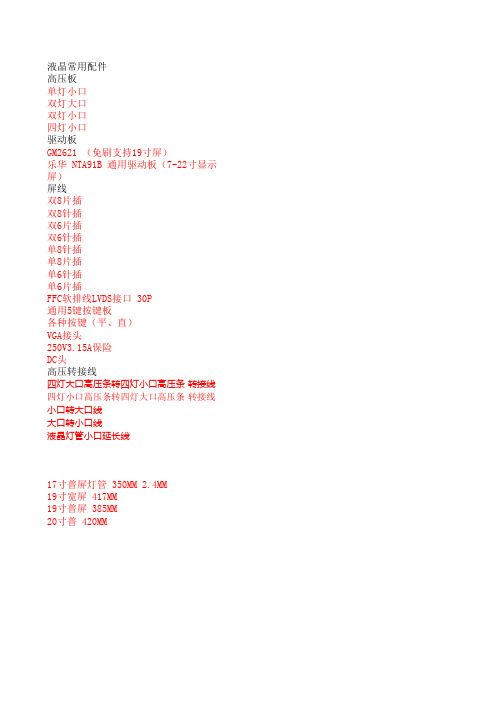
液晶常用配件 高压板 单灯小口 双灯大口 双灯小口 四灯小口 驱动板 GM2621 (免刷支持19寸屏) 乐华 NTA91B 通用驱动板(7-22寸显示 屏) 屏线 双8片插 双8针插 双6片插 双6针插 单8针插 单8片插 单6针插 单6片插 FFC软排线LVDS接口 30P 通用5键按键板 各种按键(平、直) VGA接头 250V3.15A保险 DC头 高压转接线 四灯大口高压条转四灯小口高压条 转接线 四灯小口高压条转四灯大口高压条 转接线 小口转大口线 大口转小口线 液晶灯管小口延长线
电容 1000uF 25V 35V47UF
点屏套件
鼎科GM2621驱动板 1块 12V/5A优质电源适配器1台(送电源线) 1 个 单灯高压板/双灯高压板 1块 按键板带线 1套 VGA线(一根长一根短) 2根 直流电源头 1个 双6片插 1条 单8针插 1条 双6针插 1条 双8针插 1条 单6针插 1条 单8片插 1条 单6片插 1条
17寸普屏灯管 350MM 2.4MM 19寸宽屏 417M常用电源芯片 SG6841 贴片 SG6841 直插 SG6842 贴片 FAN7601 1200AP60 203D6 贴片 DAP02 贴片 DAP08 贴片 DAP8A 贴片 UC3842 贴片 UC3843 贴片 LD7552 贴片 LD7575 贴片 EA1530 贴片 EA1532 贴片 0B2268CP 贴片 0B2269CP 贴片 全新原装PC-817C光藕 常用高压芯片 C5707(C57060)直插 OZ960S OZ9938 BA9741 FU9024 直插 4501(4502) 贴片 N+P 4606 贴片 N+P 可代SP8M3 4511 FDS4410 贴片 N管 FDS4411 贴片 P管 9435 贴片 P管 FDS9945 贴片 双N管 P607 直插 可代 N+P 4511 APM4546 YG902C2(二极管)30A06 。 带线玻璃管小保险250V 3A 圆柱保险 250V 3.15A
万能驱动安装方法种详细方法带图

怎样为Windows 7万能装驱动
万能驱动助理有三个版本xp版、 win7 32位版、win7 64位版;
对应名称是、、第1步:刚装旗舰版win7系统,在桌面上点计算机右键看属性;
第2步:看看驱动有多少没有识别;
3第3步:打开万能驱动助理 win7 32位
第4步:自己会识别你的驱动,点开始;
第5步:稍等一会儿,等驱动安装完毕;
第6步:安装完毕要重启电脑才生效;
END
很多显卡驱动需要装 Framework 才可以正常;软件名称:万能驱动助理
下面是使用详细过程:
——首先将“解压出来 ,在上面单击右键、解压到当前文件夹;
——然后进入到“文件夹里面,在“”上单击右键、以管理员的身份运行;
——正在获取硬件信息;
——去掉“设置网址导航为IE首页”,然后再次点击“确定”;
——点击“开始”、“解压并安装驱动”;
——正在解压驱动中,驱动解压完成后会自动安装相应的硬件驱动的; ——当所有的硬件驱动安装完成后,请重新启动电脑;。
hpdeskjet2621使用手册
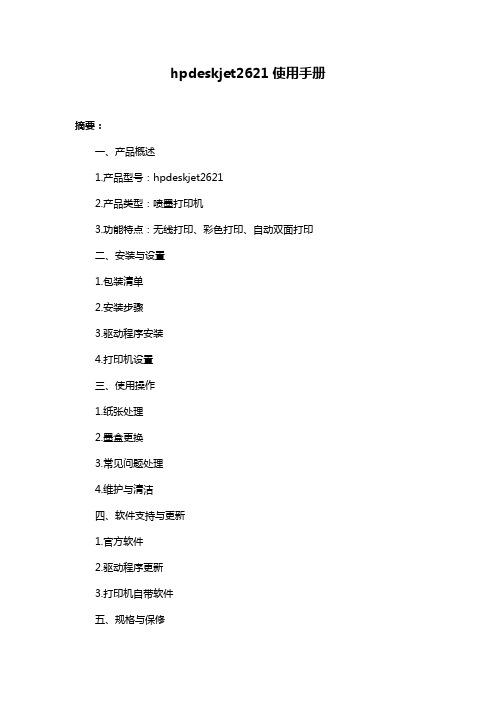
hpdeskjet2621使用手册摘要:一、产品概述1.产品型号:hpdeskjet26212.产品类型:喷墨打印机3.功能特点:无线打印、彩色打印、自动双面打印二、安装与设置1.包装清单2.安装步骤3.驱动程序安装4.打印机设置三、使用操作1.纸张处理2.墨盒更换3.常见问题处理4.维护与清洁四、软件支持与更新1.官方软件2.驱动程序更新3.打印机自带软件五、规格与保修1.产品规格2.耗材规格3.保修政策正文:【产品概述】hpdeskjet2621是一款喷墨打印机,具有无线打印、彩色打印和自动双面打印等功能,为家庭和办公室提供便捷的打印服务。
【安装与设置】在收到产品后,首先查看包装清单,确保所有配件齐全。
然后按照安装步骤进行操作,将打印机连接到电源和电脑,安装驱动程序。
在安装过程中,请确保打印机设置为默认打印机。
【使用操作】在开始打印前,请确保纸张已正确放入纸盒,并根据需要调整纸张大小。
在打印过程中,注意墨盒的使用情况,及时更换墨盒。
若遇到问题,可参考常见问题处理方法进行解决。
此外,定期对打印机进行维护与清洁,以保证打印质量和使用寿命。
【软件支持与更新】hpdeskjet2621提供官方软件和支持,用户可以在官网下载并安装。
同时,需要定期检查并更新打印机驱动程序,以确保打印机的正常运行。
此外,打印机还自带一些实用软件,帮助用户更好地管理打印任务。
【规格与保修】hpdeskjet2621的具体产品规格包括:打印速度、分辨率、连接方式等。
用户可以根据实际需求选择合适的规格。
在购买产品后,请妥善保管保修卡和购买凭证,以便在需要时享受保修服务。
总之,hpdeskjet2621是一款适合家庭和办公室使用的喷墨打印机,具有便捷的无线打印、彩色打印和自动双面打印功能。
在使用过程中,请确保正确安装、设置和使用打印机,并及时更新软件和驱动程序。
2621V1.3B 板卡中文说明书

2621 V1.3B板卡说明书一、使用时的基本注意事项:✧直流电源输入电压一般为DC 12V,误差不大于+/- 1V,电流则根据所选的LCD及是否有音频功放等而定,最低选择不低于2A。
注意所选电源的12V直流输出插头和板上的输入插座接触良好;✧要通风散热良好,不可置于密闭的不传热的壳子或箱体内;也不可让阳光直射或其它热源烘考;✧要注意避免过湿和过多灰尘,以免电路腐蚀造成故障;✧组装时注意保留一定的空间以提供板表面的空气对流散热,以及防止电的导体(如驱动板和高压板等的固定铁板)和板上元件接触短路(板的安装定位孔等除外);✧组装时注意防止驱动板因额外的压力导致跷曲变形;✧组装时注意驱动板,高压板,LCD,OSD按键板,喇叭及其它部件的电气连接正确,选择正确的LCD工作电压(过低会显示不正常,过高则可能会烧坏LCD),检查无误后方可上电;✧驱动板上的MCU内的程序是和相应的LCD配对的,一般不能换装其它LCD,否则可能导致不能正常显示;✧长时间不使用时请拔掉电源;2621 V1.2B和V1.3B所有特征相同二、2621 V1.2B/V1.3B 板的特征2621 V1.2B/V1.3B 板支持LVDS 接口的TFT LCD,本板主要特征包括:✧输入信号为电脑模拟RGB(VGA),对地阻抗为75 ohm, 信号幅值为0.7Vp-p, 支持分离的行/场同步,复合同步,以及嵌入绿色信号(Green)的同步(SOG);✧输入模拟RGB信号的分辨率可支持到VGA(640*480)75Hz,SVGA(800*600)75Hz,XGA(1024*768)75Hz 及SXGA(1280*1024)75Hz,,它可以对输入信号在VGA到SXGA范围内进行较大范围的缩放处理,以便达到最佳显示。
通常建议设置输入的最佳分辨率为SXGA60Hz(针对SXGA分辨率的LCD ),XGA60 Hz(针对XGA分辨率的LCD),SVGA 60 Hz(针对SVGA分辨率的LCD),VGA60 Hz(针对VGA分辨率的LCD);✧输入电源为直流12V (+/-1V) ,电流在2.0A 以上(驱动板本身耗电在纯显示器工作状态下不超过2W, 其它耗电还包括声音功放,高压板及所选用的LCD的背光灯等);✧输出到LVDS 接口的TFT LCD的驱动信号支持:✧单像素或双像素,8-Bit 或6-Bit,最高分辨率到SXGA 75Hz;✧即插即用,符合VESA DDC1/2B标准;✧可用5键或6键的按键板进行灵活的OSD菜单调节,内容包括:亮度,对比度,相位,时钟,图像位置,OSD菜单本身的位置,OSD菜单语言,色温,音量,工厂复位,等等。
hpdeskjet2621使用手册
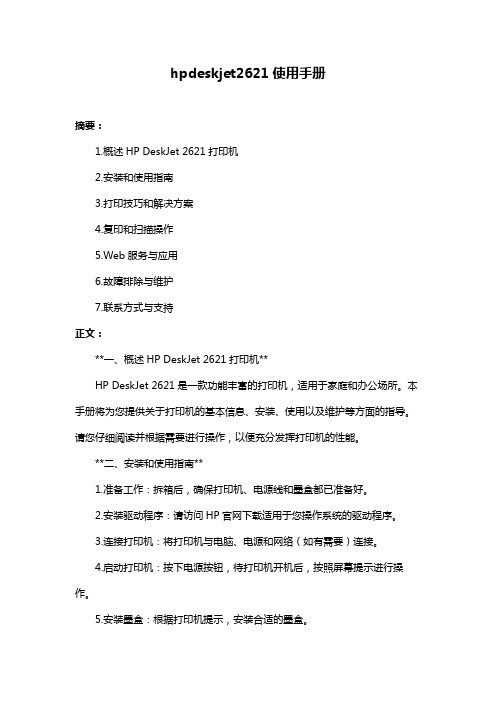
hpdeskjet2621使用手册摘要:1.概述HP DeskJet 2621打印机2.安装和使用指南3.打印技巧和解决方案4.复印和扫描操作5.Web服务与应用6.故障排除与维护7.联系方式与支持正文:**一、概述HP DeskJet 2621打印机**HP DeskJet 2621是一款功能丰富的打印机,适用于家庭和办公场所。
本手册将为您提供关于打印机的基本信息、安装、使用以及维护等方面的指导。
请您仔细阅读并根据需要进行操作,以便充分发挥打印机的性能。
**二、安装和使用指南**1.准备工作:拆箱后,确保打印机、电源线和墨盒都已准备好。
2.安装驱动程序:请访问HP官网下载适用于您操作系统的驱动程序。
3.连接打印机:将打印机与电脑、电源和网络(如有需要)连接。
4.启动打印机:按下电源按钮,待打印机开机后,按照屏幕提示进行操作。
5.安装墨盒:根据打印机提示,安装合适的墨盒。
6.测试打印:打印一张测试页,确保打印效果正常。
**三、打印技巧和解决方案**1.调整打印质量:您可以在打印设置中选择合适的打印质量,以满足您的需求。
2.省墨模式:选择省墨模式可降低打印成本。
3.无线打印:连接到打印机的无线网络,即可实现无线打印。
4.云打印:通过云打印功能,实现远程打印。
**四、复印和扫描操作**1.复印:放置需复印的文档,选择复印数量和质量,开始复印。
2.扫描:将文档放置在扫描仪上,选择扫描类型和分辨率,开始扫描。
3.保存扫描文件:扫描完成后,可将文件保存到电脑或其他设备。
**五、Web服务与应用**1.访问HP ePrint:通过打印机浏览器或手机应用程序,实现远程打印。
2.云存储:将打印机连接到云存储服务,便于文件共享和打印。
3.第三方应用程序:使用第三方应用程序,扩展打印机功能。
**六、故障排除与维护**1.检查纸张、墨盒和打印头是否正常。
2.若出现故障,参考打印机上的错误代码或在线资源进行解决。
3.定期清理打印机内部,确保打印质量。
hpdeskjet2621使用手册
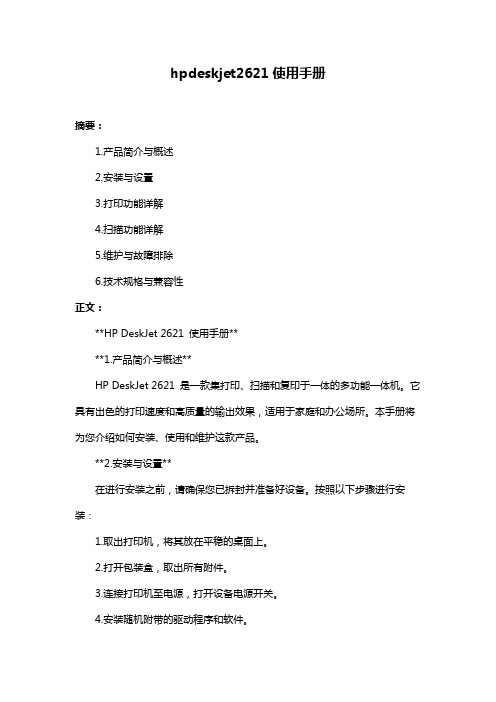
hpdeskjet2621使用手册摘要:1.产品简介与概述2.安装与设置3.打印功能详解4.扫描功能详解5.维护与故障排除6.技术规格与兼容性正文:**HP DeskJet 2621 使用手册****1.产品简介与概述**HP DeskJet 2621 是一款集打印、扫描和复印于一体的多功能一体机。
它具有出色的打印速度和高质量的输出效果,适用于家庭和办公场所。
本手册将为您介绍如何安装、使用和维护这款产品。
**2.安装与设置**在进行安装之前,请确保您已拆封并准备好设备。
按照以下步骤进行安装:1.取出打印机,将其放在平稳的桌面上。
2.打开包装盒,取出所有附件。
3.连接打印机至电源,打开设备电源开关。
4.安装随机附带的驱动程序和软件。
5.完成安装后,进行初步设置,如设置语言、网络等。
**3.打印功能详解**HP DeskJet 2621 支持多种打印方式,如USB、无线网络和云打印。
以下是详细操作步骤:1.使用USB 连接打印机和电脑。
2.打开需要打印的文档或图片,选择“打印”功能。
3.调整打印参数,如纸张大小、打印质量等。
4.按下“打印”按钮,开始打印。
**4.扫描功能详解**HP DeskJet 2621 支持多种扫描格式,如JPEG、PNG等。
以下是详细操作步骤:1.将需要扫描的文档或图片放置在扫描仪上。
2.打开扫描软件,选择“扫描”功能。
3.调整扫描参数,如分辨率、色彩等。
4.开始扫描,并将扫描结果保存至电脑。
**5.维护与故障排除**为确保HP DeskJet 2621 的正常运行,请定期进行以下维护:1.清理打印头和墨盒。
2.检查纸张托盘,确保纸张放置正确。
3.更新驱动程序和软件。
在遇到故障时,可以参考以下解决方案:1.检查电源和连接线路。
2.重新安装驱动程序。
3.查询产品支持或联系售后服务。
**6.技术规格与兼容性**HP DeskJet 2621 的主要技术规格如下:- 打印速度:黑白/彩色分别为7.5/5.5 ppm- 打印分辨率:1200 x 1200 dpi- 扫描分辨率:1200 dpi- 内存:128MB本产品支持Windows 和macOS 操作系统。
hpdeskjet2621使用手册
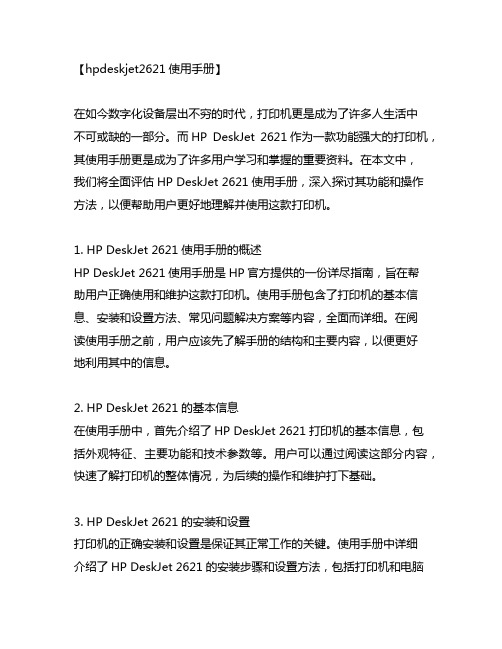
【hpdeskjet2621使用手册】在如今数字化设备层出不穷的时代,打印机更是成为了许多人生活中不可或缺的一部分。
而HP DeskJet 2621作为一款功能强大的打印机,其使用手册更是成为了许多用户学习和掌握的重要资料。
在本文中,我们将全面评估HP DeskJet 2621使用手册,深入探讨其功能和操作方法,以便帮助用户更好地理解并使用这款打印机。
1. HP DeskJet 2621使用手册的概述HP DeskJet 2621使用手册是HP官方提供的一份详尽指南,旨在帮助用户正确使用和维护这款打印机。
使用手册包含了打印机的基本信息、安装和设置方法、常见问题解决方案等内容,全面而详细。
在阅读使用手册之前,用户应该先了解手册的结构和主要内容,以便更好地利用其中的信息。
2. HP DeskJet 2621的基本信息在使用手册中,首先介绍了HP DeskJet 2621打印机的基本信息,包括外观特征、主要功能和技术参数等。
用户可以通过阅读这部分内容,快速了解打印机的整体情况,为后续的操作和维护打下基础。
3. HP DeskJet 2621的安装和设置打印机的正确安装和设置是保证其正常工作的关键。
使用手册中详细介绍了HP DeskJet 2621的安装步骤和设置方法,包括打印机和电脑的连接、驱动程序的安装和无线网络的配置等。
用户可以根据提示逐步操作,从而顺利将打印机接入到自己的工作环境中。
4. HP DeskJet 2621的操作方法在正式使用打印机之前,用户需要了解如何正确地操作HP DeskJet 2621。
使用手册中对打印、复印和扫描等功能的操作方法进行了详细介绍,同时还包含了常见的故障排除方法,帮助用户在遇到问题时能够快速解决。
5. 个人观点和理解对于HP DeskJet 2621使用手册,我认为它提供了非常全面和实用的信息,对于使用打印机的用户来说非常有帮助。
通过阅读使用手册,用户可以迅速了解打印机的使用方法和维护技巧,避免了许多使用中可能出现的问题。
万能驱动原理
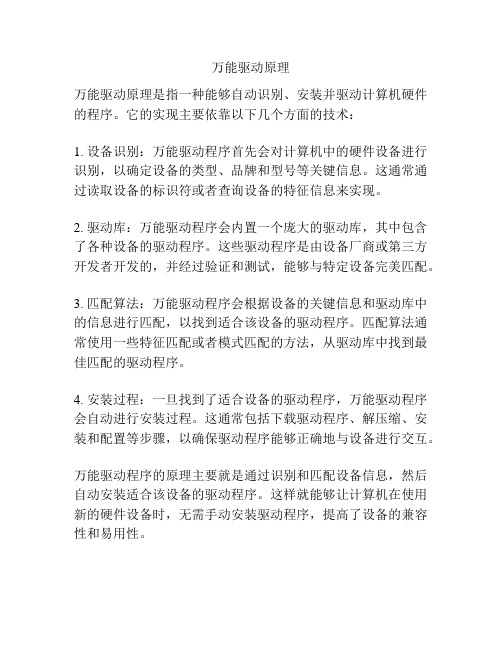
万能驱动原理
万能驱动原理是指一种能够自动识别、安装并驱动计算机硬件的程序。
它的实现主要依靠以下几个方面的技术:
1. 设备识别:万能驱动程序首先会对计算机中的硬件设备进行识别,以确定设备的类型、品牌和型号等关键信息。
这通常通过读取设备的标识符或者查询设备的特征信息来实现。
2. 驱动库:万能驱动程序会内置一个庞大的驱动库,其中包含了各种设备的驱动程序。
这些驱动程序是由设备厂商或第三方开发者开发的,并经过验证和测试,能够与特定设备完美匹配。
3. 匹配算法:万能驱动程序会根据设备的关键信息和驱动库中的信息进行匹配,以找到适合该设备的驱动程序。
匹配算法通常使用一些特征匹配或者模式匹配的方法,从驱动库中找到最佳匹配的驱动程序。
4. 安装过程:一旦找到了适合设备的驱动程序,万能驱动程序会自动进行安装过程。
这通常包括下载驱动程序、解压缩、安装和配置等步骤,以确保驱动程序能够正确地与设备进行交互。
万能驱动程序的原理主要就是通过识别和匹配设备信息,然后自动安装适合该设备的驱动程序。
这样就能够让计算机在使用新的硬件设备时,无需手动安装驱动程序,提高了设备的兼容性和易用性。
液晶驱动板程序烧录方法教程

一,乐华NTA91B驱动板程序烧录方法-EasyUSB WriterV4.1使用方法乐华NTA93A的烧写方法与NTA91B完全相同;硬件连接好以后就要开始软件的操作了,请看下面说明:1:下载,双击安装,一直点《下一步》安装完成;2:找到Writer4.1并双击运行,第一次运行会出现如图的对话框,点击按钮让其自动侦测本机电脑并口运行速度,等一会弹出按《OK》;3:然后选择中间部份的;按按《确定》配置完成;4:点击将会弹出下图对话框,5:选择升级文件所在的路径。
6:选择升级程序后按进行烧录,如图7:出现如图进度条到最后,且有,Used Time:18seconds---------END--------的信息时,升级完成。
程序升级完后系统会自动开机。
到此升级完成;》常见升级失败的情况处理失败情况1:如出现图的提示则是连接失败的情况,请检查线是否连接好,板卡和升级板是否有接上12V电源。
失败情况2:如果升级失败且重复多次都无法升级成功,先点击然后尝试点击擦除MCU,再升级。
二,鼎科GM2621通用板程序烧录说明-软件篇下面我们向大家介绍一下鼎科GM2621通用板程序烧录说明的软件操作方法要用的软件是:1:如果你的电脑没有安装过上面两款软件,那么请安装上面的前一个软件,然后电脑重启,这个很重要;2:电脑重启以后接着安装第二个软件,安装完了以后会在桌面有个图标3:我们双击桌面的这个,打开软件,界面如下图:4:打开软件界面以后,我们就要进行一些相关的设置,才可以正常使用,首先点击上图中工具栏中的这个图标,或者点击菜单栏的>>(connection setup),出现下图的设置界面:根据你的主机串口所插位置《COM1,COM2》设置好如下图所示:,点保存设置;5:上面的步骤设置好以后,我们点击菜单栏的>>debug ON,出现如下图所示提示,按OK,下图为联接成功的提示:如果出现下图提示,为联接失败,请检查编程器与驱动板的相关线路,电源等:连接成功以后,我们就可以进入下一步操作了;6:点击菜单栏中,选择最下面第二个《batch》,如下面:出现这个图后,下一步就是查找你的屏对应适用的程序了,找程序就点一下没有字的那个小框格,如图:就是这里的这个小框:7:点一下那个只有两个黑点没有字的小框后就会出现如下图示,找到你需要烧录的程序路径:看到这个图后,就是选取你要的程序了,选程序就是击一下程序,然后点击一下<打开>如下图8:出现如上图以后,就击一下OK,这样就开始烧录程序了,烧写完成以后如下图:好,出现上面的提示就说明烧录成功了,然后切断驱动板电源,从编程器上取下,就可以点屏试机了;8:出现如上图以后,就击一下OK,这样就开始烧录程序了,烧写完成以后如下图:好,出现上面的提示就说明烧录成功了,然后切断驱动板电源,从编程器上取下,就可以点屏试机了;三,乐华升级头方式烧写2013B,2023L,PT551升级工具软件及使用方法乐华升级头方式烧写软件2013B,升级工具软件及使用方法:1:首先下载安装“PORT95NT.EXE”,然后重启电脑;2:然后下载烧写软件BitWrite.exe;保存到电脑中;3:在编程器断电的情况下正确插入升级头到编程器上相应的插口;4:点击打开刚刚下载的软件:出现下图介面5:点击载入对应你需要驱动的液晶屏型号对应的程序选择好后点打开,出现下图:6:点击把程序写入升级头7:写入成功如果写入错误最下面会有[error]显示,请从新操作烧写;8:断开编程器电源,把升级头从编程器上取下;9:在断电的情况下把升级头对应方向正确插入驱动板的升级插座(蓝色的4针座),如下图:10:接通驱动板电源,此时按键板的指示灯会红绿色交替闪烁,几十秒之后,等指示灯不再交替闪烁,而是只闪一种颜色时,表示升级完成;11:此时断开驱动板电源,把升级头从驱动板上取下,就可以接液晶屏试机了,12:如果升级成功此时屏幕会显示正常图像或提示“无信号输入”出现其它不正常显示,都表示没有成功;13:如果不成功,请换个程序,重复第3-11步,直至成功,四,乐华2621AA烧录说明一.烧录操作:1. 安装软件,安装好之后,桌面会出现图标.2. 请按下图的连接方式来连接你的编程器和驱动板,为升级程序做准备.3. 点击打开,如下图:4. 按F10调出设置菜单,如下图:5. 选择与上图中相对应的选项,然后确定.6. 设置好选项之后,查看常用工具栏图标.红色为编程器与计算机通讯正常, 为编程器未能正确与计算机联机,请检查各项设置或线材,并查看编程器电源是否打开.7. 点击软件中的”Batch”,然后在上方窗口空白的地方,点击右键.选择”ADD*****”其中ADD****”添加程序.到软件缓冲区,”REMOVE”是把程序移出缓冲区的意思.8. 我们点”ADD****”选择程序.(选择你要写入的程序)如下图:9. 选择好程序之后,我们双击缓冲区的,开始烧录程序.烧录成功如下图:烧录失败如下图:二.烧录失败的处理方法.由于gm2621驱动板的主控芯片换成了GM2621 CD 版本为环保芯片造成部分客户在升级程序时出现升级失败如图所示大芯片的左下角有一颗8 脚芯片为驱动板的存储器芯片有两脚通过短路通电后可以清空芯片里的过度写入程序来解决升级的失败方法是在驱动板断电、断开信号线的情况下用小螺丝刀将红色的这两脚短路的同路的同时给驱动板上电3秒同时松开再重新升级GM2621具体方法也可以参考这个链接:(GM2621(PM25LV010)驱动板写错程序恢复方法/bencandy.php?fid-31-id-1685-page-1.htm)如果经上述方法清空无效,可以尝试用更专业的编程器,把该芯片(PM25V010)放到专用插座上清空.可以把芯片执行如下操作,在专业编程器软件上点”加密”----“解密”----“清空”----“验空”,即可.把芯片清空后,将芯片焊回驱动板上,再重新执行一次以上的写程序操作,驱动板便能正常工作了。
2621万能驱动板使用教程2

2621 烧写程序步骤
如上图连接正常后,先通电,在插上烧录器线,开始以下操作:
1.2621驱动板接上VGA信号线,接上电源12V,接按键板,串口烧录器插在主机后的串口上,按下按键板让驱动板通电,再用2621串口烧录器的线4口的插在2621驱动板的蓝色口上。
注意驱动板一定要先通电,才能插烧录器连接线,否则驱动板无法通电。
2.把驱动板上跳线取掉,只跳电压的就行,点Gprobe中的Commands中的Debug ON: 后
显示这英文代表成功连接:
2. 点Commands 中Batch(也就是倒数第二项)找到2621相应的程序后,点击打开
3.点对话框中的OK
4.执行如下图
5.程序烧写OK。
断电,去除烧录口。
就可以用板子点屏了。
第二课刷液晶程序
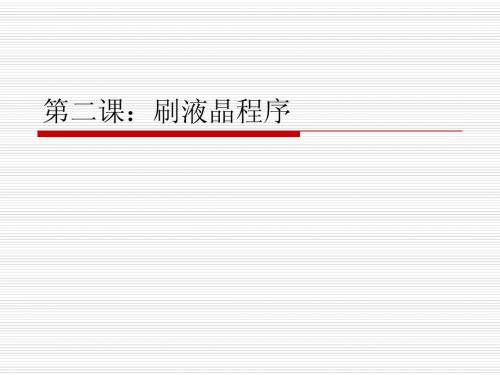
程序选 择跳线
经典2025驱动板 需刷程序才可以工作
GM2621升级版2270 免刷程序内置常用程序
为什么要刷程序?
驱动板上有MCU需要程序才能工作。没有程 序无法驱动液晶屏显示。 不同的液晶屏接口、结构都不一样。与其配 套的程序才能适应相应的液晶屏。 免刷程序板集成程序有限。 使用过程中程序损坏也会导致不显示。刷程 序即可修复。
刷程序需要准备哪些?
1.液晶ISP编程器一台 2.驱动板配套软件 3.各种屏程序
VGA接 口
接驱动 板传送 程序至 驱动板 LPT接 口 接主机 传送程 序至编 程器
编程器供电 12v
怎么样刷程序?
1.看液晶屏型号 2.找与之对应程序(一般尺寸一样即可通用) 3.打开烧录软件
液晶屏程序命名规则:
RTD2025L_PNL_AA121SJ23_SI6L_SVGA 驱动板型号_P/N制式_屏型号 _双6位_分辨率 _NA_5key_FastPowerDown.hex 没有音频_5按键_省电模式
也不能适应所以屏刷程序板通过刷与屏配套程序可以达到最佳效果且只要有配套程序可以支持所有屏
第二课:刷液晶程序
驱动板分类:
目前通用驱动板品牌分乐华、鼎科公司两种典型代 表 两家公司做出的驱动板有需要刷程序和免刷程序两 大类。
免刷程序是通用程序虽然能显示但显示效果不一 定最好。也不能适应所以屏 刷程序板通过刷与屏配套程序可以达到最佳效 果,且只要有配套程序可ห้องสมุดไป่ตู้支持所有屏。
hpdeskjet2621使用手册
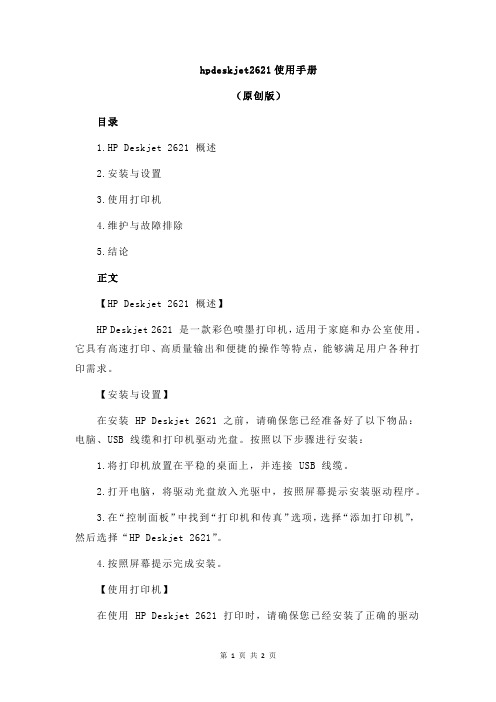
hpdeskjet2621使用手册(原创版)目录1.HP Deskjet 2621 概述2.安装与设置3.使用打印机4.维护与故障排除5.结论正文【HP Deskjet 2621 概述】HP Deskjet 2621 是一款彩色喷墨打印机,适用于家庭和办公室使用。
它具有高速打印、高质量输出和便捷的操作等特点,能够满足用户各种打印需求。
【安装与设置】在安装 HP Deskjet 2621 之前,请确保您已经准备好了以下物品:电脑、USB 线缆和打印机驱动光盘。
按照以下步骤进行安装:1.将打印机放置在平稳的桌面上,并连接 USB 线缆。
2.打开电脑,将驱动光盘放入光驱中,按照屏幕提示安装驱动程序。
3.在“控制面板”中找到“打印机和传真”选项,选择“添加打印机”,然后选择“HP Deskjet 2621”。
4.按照屏幕提示完成安装。
【使用打印机】在使用 HP Deskjet 2621 打印时,请确保您已经安装了正确的驱动程序和纸张。
以下是打印的基本步骤:1.在电脑上打开需要打印的文档。
2.点击“文件”菜单,选择“打印”。
3.在“打印机”选项中选择“HP Deskjet 2621”。
4.检查纸张类型和纸张大小是否正确,然后点击“打印”。
【维护与故障排除】为了确保 HP Deskjet 2621 的正常使用,需要定期进行维护。
以下是一些建议:1.定期清理打印头,确保其通畅无阻。
2.避免使用劣质墨盒,以免损坏打印机。
3.如果出现故障,请先检查电源线、USB 线缆和纸张是否正常,然后尝试重新启动打印机。
若问题仍未解决,请联系售后服务。
【结论】HP Deskjet 2621 凭借其高速、高质量和便捷的特点,成为了家庭和办公室的理想打印选择。
